¿Cómo utilizar el Home Banking?
Para comenzar a operar en el Home Banking del Banco Nación debés dirigirte “por única vez” a un Cajero Automático de la Red Link y obtener el Número de Usuario y elegir la Clave.
Los pasos a seguir en el Cajero son los siguientes:
- Ingresar Tarjeta y PIN en el Cajero Automático de la Red Link.
- Seleccionar la opción “Claves” del menú principal y en la próxima pantalla elegir “Home Banking-Link Celular“.
- Ingresar una clave numérica de 6 (seis) dígitos que no conozca nadie más.
- Reingresar dicha clave. (Recordá la clave suministrada ya que luego deberás volver a ingresarla en el acceso al Home Banking, de ser necesario anotala en un lugar seguro).
- Obtendrás el ticket de la operación (el sistema asignará un “Número de Usuario“).
- Deberás conservar ese ticket ya que los datos que contiene serán necesarios cuando ingreses por primera vez a Home Banking.
La primera vez que ingreses en Home Banking deberás:
- Ingresar número de usuario (que se encuentra en el ticket que el cajero del Banco suministró) y la clave numérica de 6 dígitos que elegiste en el cajero automático.
- Completar, por única vez, los datos solicitados en pantalla. Ingresá el “Nombre de Usuario” (de entre 6 y 15 dígitos-letras y números o letras solamente) seleccionado.
- También el sistema solicitará elegir una imagen de identificación que será importante a la hora de ingresar a su cuenta Home Banking.
Una vez que termines de completar sus datos el sistema hará que ingreses nuevamente. En el nuevo ingreso, luego de colocar usuario se mostrará el avatar seleccionado (imagen). Esta imagen es un elemento de seguridad.
IMPORTANTE: si al realizar la operación no aparece ninguna imagen o es una imagen distinta a la que elegida NO INGRESES ya que el usuario no es el correcto o es un sistema inseguro.
¿Qué debo hacer si olvidé mi “Nombre de Usuario” o si deseo cambiarlo?
En caso de haber olvidado el “Nombre de Usuario” o si desea cambiarlo, deberás ingresar nuevamente al Home Banking con el “Número de Usuario” obtenido en el ATM y realizar el ingreso con la misma clave elegida oportunamente.
¿Qué debo hacer si olvidé la clave para acceder a Home Banking?
En caso de que hayas olvidado la clave, deberás dirigirte a un cajero automático de la Red Link y obtener nuevamente “Usuario y Clave de Home Banking”, siguiendo estos pasos:
- Ingresá tu Tarjeta y PIN en el Cajero Automático de la Red Link.
- Seleccioná la opción “Claves” del menú principal y en la próxima pantalla elegir “Home Banking-Link Celular“.
- Ingresá una clave numérica de 6 (seis) dígitos.
- Reingresá dicha clave.
- Obtendrás el ticket de la operación (el sistema te asignará un “Número de Usuario“).
- Deberás conservar este ticket ya que los datos que contiene serán necesarios cuando ingreses por primera vez a Home Banking.
Cómo operar Home Banking desde su celular
Instalá la aplicación (App) Link Celular.
Cómo solicitar Link celular
Por Cajero Automatico Link (**):
Seleccioná las opciones:
“Consultas/Solicitudes“, luego “Solicitudes al Banco” y por último “Aplicativo Link Celular“.
Por Home Banking (**):
Seleccioná las opciones:
“Opciones personales” y por último “Aplicativo Link Celular“.
Por las tiendas:
1 – Apple Store
2 – Google Play
3 – Blackberry App World
(**) Tendrás que ingresar el número de línea. A los pocos minutos recibirás un SMS conteniendo un vínculo que te permitirá descargar la aplicación. Esta misma vía de solicitud del Aplicativo Link Celular funciona tanto para celulares con el sistema operativo Apple, Android y Blackberry.
Ante cualquier inconveniente no dudes en comunicarte al: 0800 – 888 – 5465
Mayor Información en el siguiente enlace: www.linkcelular.com.ar
Cómo Pagar Mis Impuestos y Servicios desde Home Banking
Una vez que realices un pago, el mismo quedará asociado a la agenda de pagos. Los próximos vencimientos recibirás una alerta en su agenda de pagos y podrás optar de pagar por anticipado.
IMPORTANTE: que una cuenta a pagar figure en tu Agenda de Pagos no implica un débito automático de dicho importe en su cuenta. Para realizar el pago, tenés que autorizarlo previamente.
En primer lugar es necesario que ingreses a tu cuenta del Home Banking como normalmente lo haces para hacer consultas de saldos o movimientos bancarios.
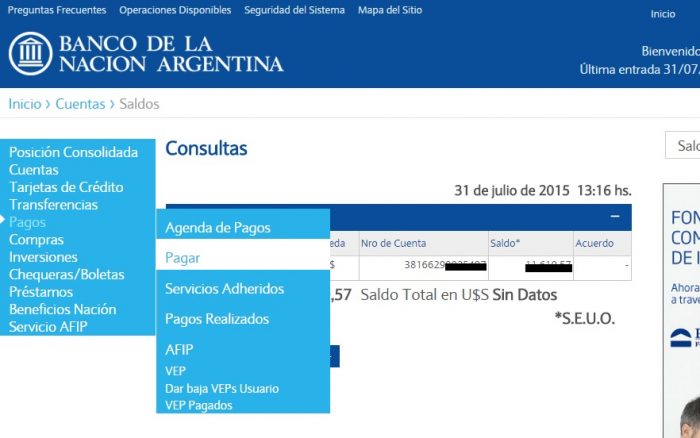
Cuando haces un click en la pestaña Pagos se activa el sub-menú de Pagos: “Agenda de pagos”, “Pagar”, “Servicios adheridos”, “Pagos Realizados”, “Afip”. En el caso de realizar un pago por primera vez. La sub-pestaña que debés activar es “Pagar” .
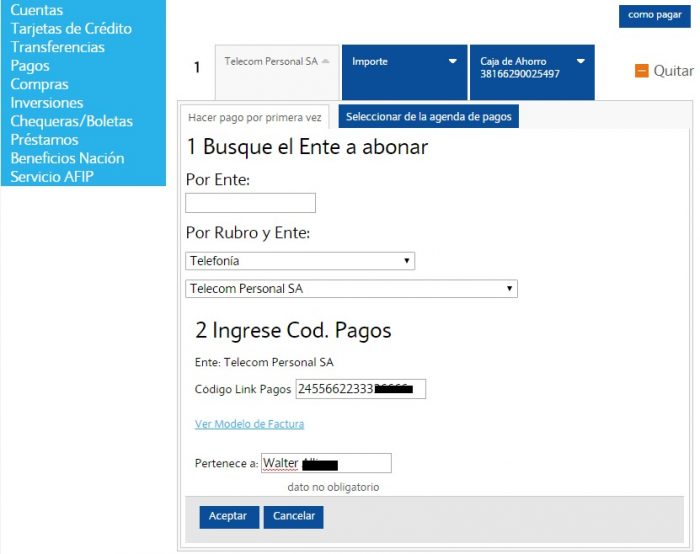
Con la boleta del impuesto a pagar, completá los siguientes datos: en donde dice “por rubro y ente”, colocá las pestañas. Primero Rubros, en éste caso de “telefonía” y luego Ente: Telefónica.
Luego, introducí el código “Link Pagos” o “Código link”. En este caso tipeamos el código asociado a nuestra factura. Dado que cada usuario posee una nomenclatura de cliente. Cada vez que tengamos un vencimiento de un determinado servicio éste nos aparecerá aunque no recibas la boleta en tu domicilio.
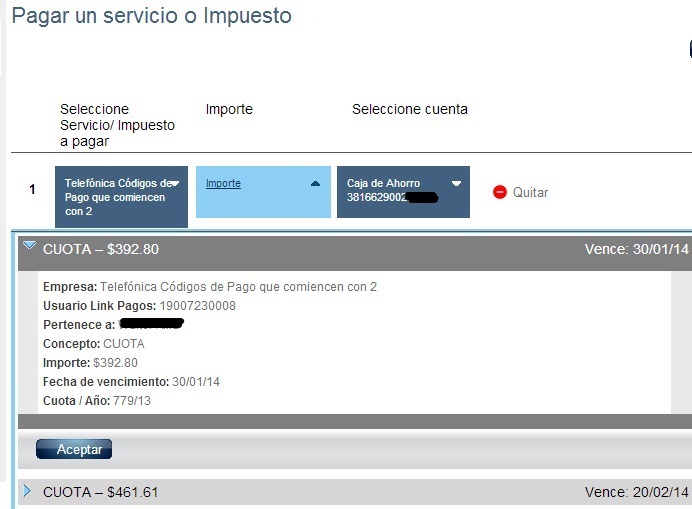
Luego, cliqueá “Aceptar”. Inmediatamente se activará una ventana con el mensaje de confirmar pago y tendrás que ingresar tu clave de acceso al home banking para validar el pago. Allí se mostrará un comprobante de pago donde podrás optar por imprimir o guardar una copia del comprobante.
Agenda de Pagos
Si el pago ya esta asociado a nuestra cuenta. Ese servicio se asociará a tu cuenta de Home Banking. Cada vez que una boleta esté por vencer nos alertará en nuestra agenda de pagos:
Si hacemos un clic sobre el enlace nos mostrará la factura a vencer.
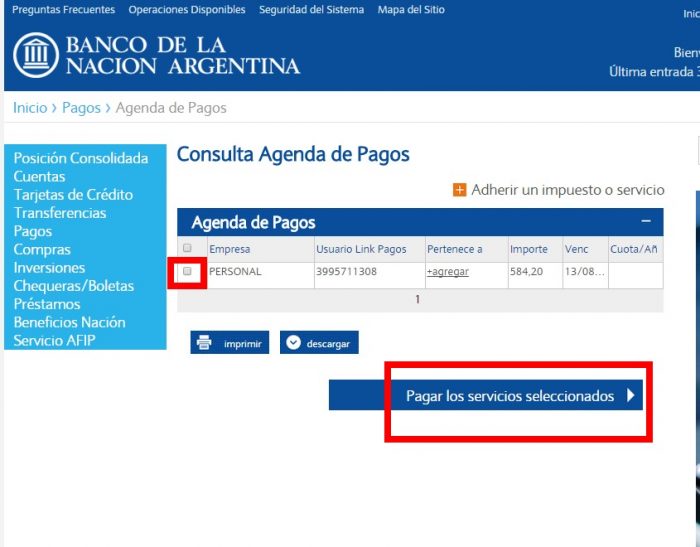
Para poder cancelar la factura solo tenés que tildar (remarcado en rojo a la izquierda) y efectuar un clic en “Pagar los Servicios seleccionados” -sin ingresar datos ya que los importes y los nomencladores de cliente se cargan automáticamente-. Si consultamos los “Servicios Adheridos” a nuestra agenda de pagos el sistema nos mostrará todos aquellos impuestos que habitualmente pagamos con home banking. Allí podés seleccionarlos para hacer consultas:
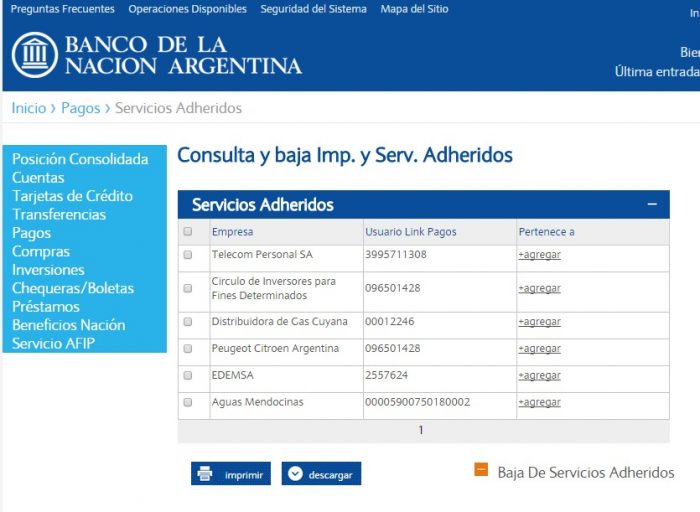
Tildando o destildando podemos realizar consultas o dar de baja un impuesto asociado o consultar todos los pagos realizados de ese ítem y obtener, cada vez que lo deseamos, nuestros comprobantes
